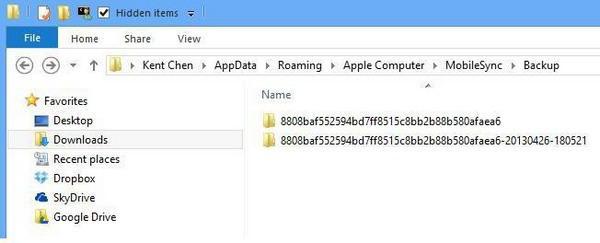كيف أقوم بإعادة تسمية مجلد مستخدم في Windows 7؟ تعليمات مفصلة وتوصيات مهمة
التقنيات الحديثة لا تقف ساكنة. تطوير أجهزة الكمبيوتر والبرامج ذات الصلة انتقلت بكثير. الشركات المصنعة للأنظمة التشغيل تميل للقيام بهذا العمل على الكمبيوتر أكثر كفاءة وتنظيما. لم يكن استثناء، ونظام التشغيل من "مايكروسوفت" الشركة، التي سمحت لخلق على كمبيوتر واحد، حسابات مختلفة.
لماذا نحتاج حسابات مختلفة؟
هذا مناسب جدا عند جهاز واحديستخدم العديد من أفراد العائلة أو ، على سبيل المثال ، جهاز كمبيوتر واحد تستخدمه للعمل والترفيه. في هذه الحالة ، يكون تثبيت العديد من أنظمة التشغيل غير فعال ، خاصة إذا كان الجهاز غير قادر على "سحب" نظامين أو أكثر. عند إنشاء حساب جديد ، يظهر مجلد المستخدم. وسنتحدث عن كيفية إنشاء حساب جديد وكيفية إعادة تسمية مجلد المستخدم في Windows 7 في هذه المقالة.

كيفية إنشاء حساب في "Windows 7"
أود البدء من خلال إنشاء المحاسبةسجل لفهم ما هو مجلد المستخدم. لذلك ، تحتاج إلى الانتقال إلى القائمة "ابدأ" وإدخال mmc في مربع البحث. انتبه إلى "المستخدمين والمجموعات المحلية". في بعض الحالات ، تكون هذه اللوحة مفقودة. ثم تحتاج إلى النقر فوق "ملف" و "إضافة المفاجئة". حدد "المستخدمون المحليون والمجموعات المحلية" من القائمة ، ثم انقر فوق "إضافة". ثم انقر فوق "الكمبيوتر المحلي" وحفظ التغييرات. سترى مجلد "المستخدمون" على اليسار. انقر على "إجراء" وأخيراً "مستخدم جديد". هنا يمكنك إدخال اسم المستخدم والبيانات الأخرى. في نفس وحدة التحكم ، يتم تحديث الحسابات التي تم إنشاؤها بالفعل ، إذا رغبت في ذلك ، يمكن تعطيلها. بمجرد إنشاء الحساب ، يتم إنشاء مجلد المستخدم أيضًا. يحتوي على برامج مؤقتة أو مساعدة ، بالإضافة إلى إعدادات فردية للمستخدم الحالي. يمكن تغيير اسم المستخدم ببساطة ، ولكن كيف تتم إعادة تسمية مجلد المستخدم في Windows 7؟

صنع التغييرات
لتغيير اسم المستخدم ، فقط أدخل"لوحة التحكم" ، حدد "حسابات المستخدمين" وتابع إجراء تغييرات على حساب المستخدم (تغيير الاسم). لكن مجلد المستخدم (Windows 7) لا يفسح المجال للاعتدال. نادرًا ما يواجه المستخدمون مثل هذه المشكلة ، لأنه في معظم الحالات لا يعتمد أي شيء على اسمه. ومع ذلك ، عند تثبيت بعض البرامج ، يكون مطلوبًا الإشارة إلى المسار إلى مجلد المستخدم بالأحرف اللاتينية فقط. وإذا قمت بإدخال اسم المستخدم بنفسك مباشرة بأحرف روسية ، فسيتم تسميته وفقًا لذلك. من الخطأ افتراض تغيير اسم المجلد عند تغيير اسم الحساب.

كيفية إعادة تسمية مجلد مستخدم في ويندوز 7
يحاول العديد من الأشخاص تغيير الاسم يدويًاهذا الدليل. معظمهم لا يستطيعون إعادة تسمية المجلد ، هذه الوظيفة ببساطة غير متوفرة. إذا قمت بإدخال مسؤول النظام ، فمن الممكن أن يتم تغيير اسم المجلد الذي لا يزال بإمكانك تغييره.

ولكن لا نفرح في وقت مبكر. بعد إجراء هذه التغييرات وعند التنزيل في هذا الحساب ، لن تسجّل الدخول إلا ضمن الملف الشخصي المؤقت. ببساطة ، "ويندوز" الخاص بك لم يعثر على مجلد المستخدم الصحيح و "الخلط" ، وبالتالي إنشاء دليل مؤقت. في هذه الحالة ، بالطبع ، لا يمكنك استخدام الملفات التي تم تضمينها في الأصل في المجلد. ستخبرك الرسالة أنه سيتم حذف البيانات الجديدة التي تقوم بإنشائها بالمجلد المؤقت "تم إنشاؤه حديثًا" بعد إعادة التشغيل. هذا هو ، ببساطة لا يمكنك استخدام الوثائق الشخصية ولن ترى حتى خلفية المعتاد. كما ترون ، وبهذه الطريقة لا يمكنك إجراء تغييرات. كيف أقوم بإعادة تسمية مجلد مستخدم في Windows 7؟
يمكنك إعادة تسمية مجلد المستخدم
الطريق للقيام بذلك لا يزال هناك. ومع ذلك ، فمن الضروري استخدامه فقط كحل أخير ويفضل وجود بعض المعرفة في هذا المجال. خلاف ذلك ، يمكنك أن تسبب ضررا لا يمكن إصلاحه على النظام. إذا قمت بإعادة تسمية مجلد مستخدم من أجل تثبيت برنامج ، فحاول العثور على نظيرته ، والتي لا تتطلب مثل هؤلاء الضحايا. في حالة ما إذا قررت اتخاذ مثل هذا الإجراء ، يتعين عليك تنفيذ عدد من الإجراءات التالية.
- إعادة تسمية الحساب. وفقا لذلك ، يجب أن يكون الاسم ما تريد الاتصال به مجلد المستخدم.
- تسجيل الدخول باستخدام حساب مختلف له حقوق المسؤول. إذا لم يكن موجودًا بالفعل ، قم بإنشاء الطريقة أعلاه. يمكنك أيضا تسجيل الدخول إلى النظام وفي الوضع الآمن.
- إعادة تسمية مجلد المستخدم يدويا. يتم هذا بالطريقة نفسها كما لو قمت بإعادة تسمية مجلد عادي في المستندات. يمكنك العثور على مجلد المستخدم في دليل "المستخدمون".
- افتح محرر التسجيل وفكر مرة أخرى إذا كنت بحاجة إلى إجراء تغييرات بنفسك. بعد ذلك ، افتح "ابدأ" ، "تشغيل" واكتب regedit.
- خطوة بخطوة ، انتقل إلى فرع ProfileList.
- في أحد الدلائل S-1-5-21 ~ ، ابحث عن ProfileImagePath بقيمة اسم مجلد المستخدم الحالي.
- انقر عدة مرات على المعلمة المحددة أعلاه ، وأعد تسمية مجلد المستخدم.
لتجنب المزيد من المشاكل ، سيكون من الضروري"اجتياز" التسجيل بالكامل وإعادة تسمية المجلد في كل من المسارات المشار إليه اسمها. بدون مثل هذا التلاعب ، هناك خطر من البرامج الأخرى لن تعمل بشكل صحيح.

"المستندات الخاصة بي"
إذا كنت تتساءل كيفإعادة تسمية مجلد "المستندات" (وهذا هو أيضا أحد أكثر الأسئلة الشائعة من المستخدمين) ، يمكن أن يكون أسهل بكثير عن طريق تغيير الاسم يدويا. الشيء الرئيسي هو تعيين اسم جديد ليس للاختصار ، ولكن للمجلد نفسه ، والذي هو أيضا في دليل "المستخدمين".
الآن أنت تعرف كيفية إعادة تسمية مجلد ويندوز ، والشيء الرئيسي - لا إجراء تعديلات لا لزوم لها على النظام.